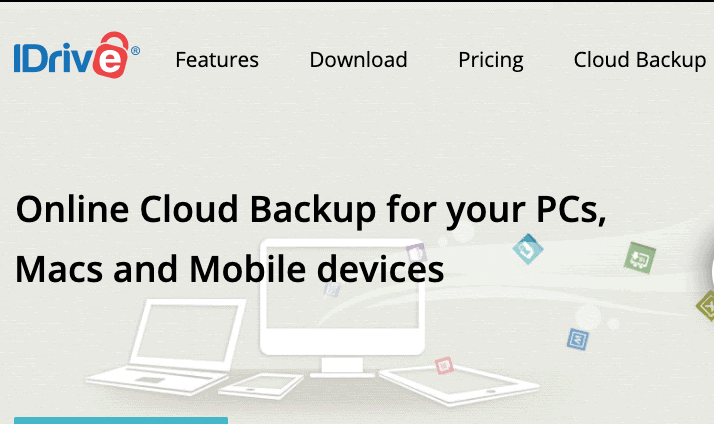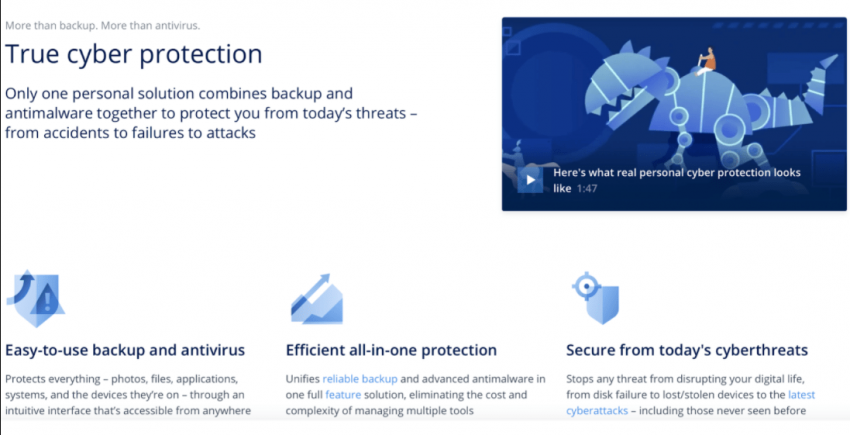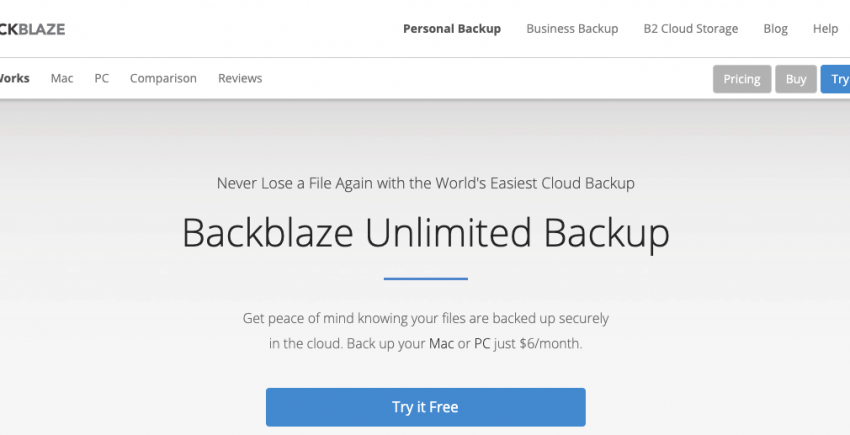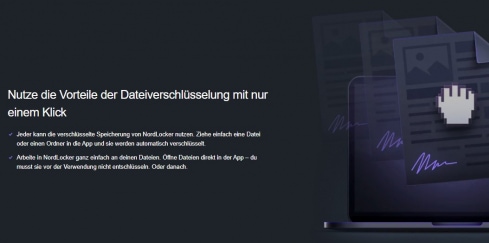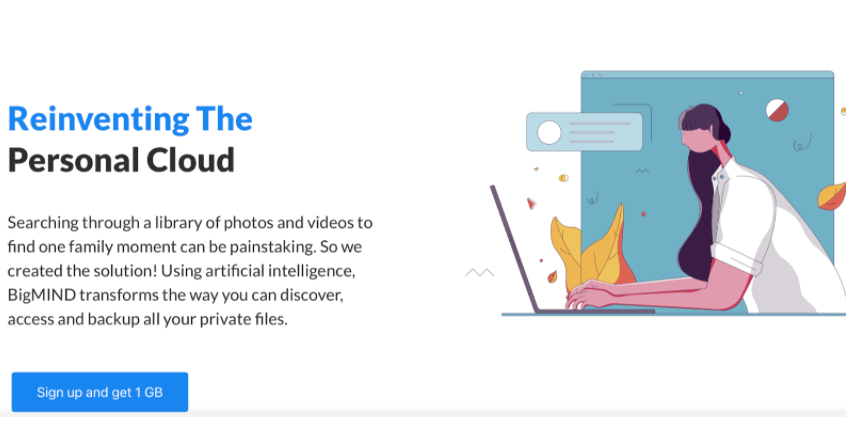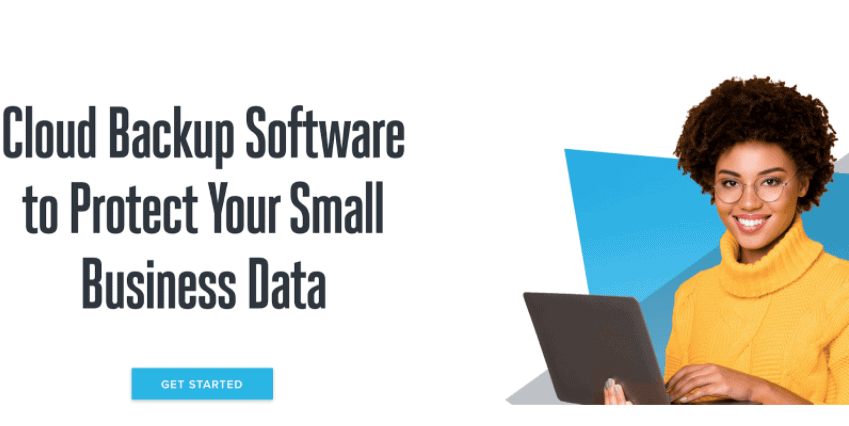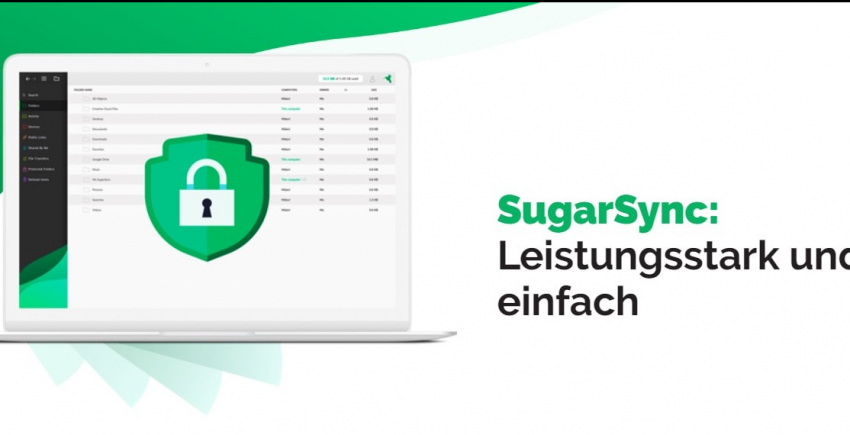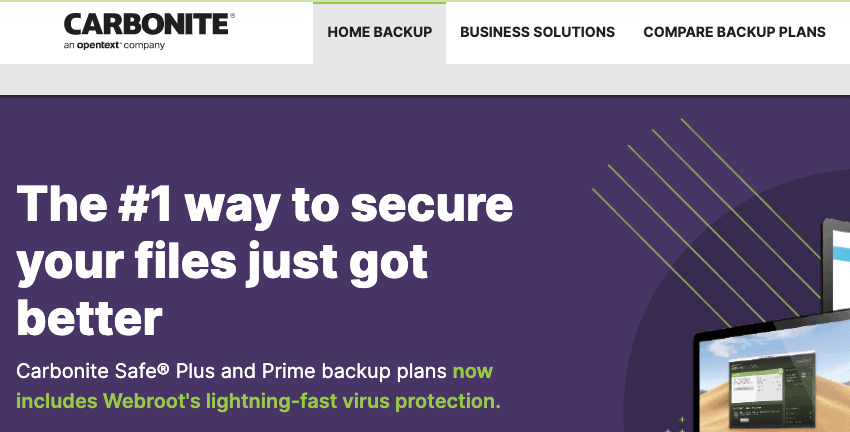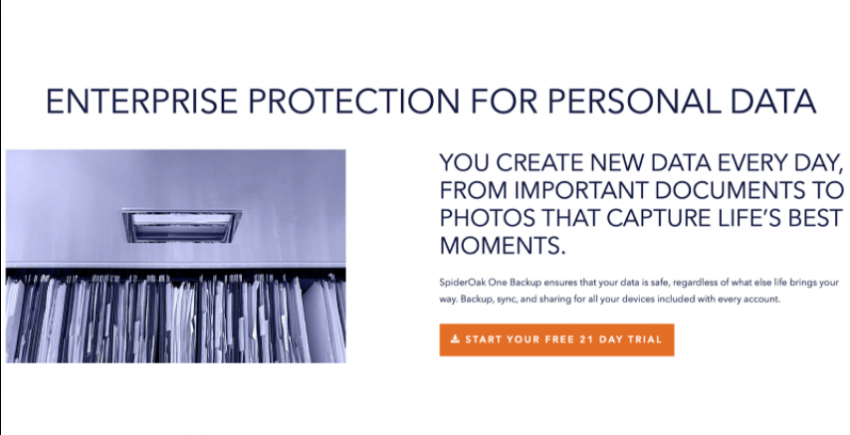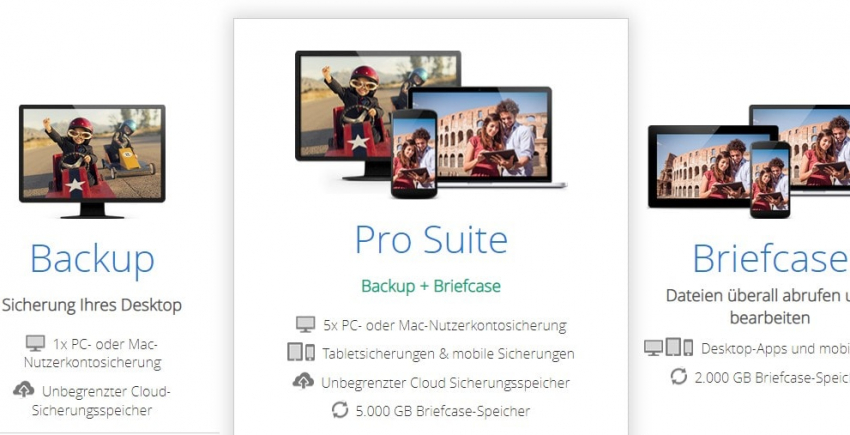10 besten Cloud Backup Dienste 2024 (sicher & verlässlich)
Eine umfassendere Liste der besten Cloud Backup Anbietern wirst Du nicht finden.

Jeder Cloud-Backup-Anbieter behauptet natürlich, der Beste zu sein. Aber welcher passt wirklich zu Deinen Anforderungen? Meine Kollegen und ich haben die beliebtesten Cloud-Speicher-Anbieter auf dem Markt getestet, um Dich bei Deiner Sucher nach einer zu Dir passenden Cloud-Backup-Lösung zu unterstützen.
Mit der steigenden Nachfrage nach Cloud-Backup-Lösungen wächst auch die Zahl der Anbieter, die behaupten, den besten Service für die Datensicherung in der Cloud anzubieten. Die Marketingversprechen klingen bei allen perfekt, aber meine Kollegen und ich wollten uns nicht nur darauf verlassen und lieber selbst herausfinden, welche Cloud-Backup-Lösungen ihre Versprechen auch wirklich halten und den besten Service bieten. Also haben wir uns bei jedem der Top-Anbieter angemeldet und sie auf die Probe gestellt.
Wir haben alle beworbenen Features und Funktionen getestet, angefangen von den Grundfunktionen wie Backups und Wiederherstellungen bis hin zu den jeweiligen Extras wie Cloud-Speicherplatz, Synchronisierung und mobile Backup. Und da Sicherheit und Zuverlässigkeit die Grundlage für ein gutes Cloud-Backup sind, haben wir uns natürlich auch dieser Themen angenommen.
Dabei haben wir festgestellt, dass eigentlich kein Anbieter alle Kriterien perfekt erfüllt, aber einige zumindest nahe drankommen. Und dann gibt es aber auch noch einige, die das Geld einfach nicht wert sind.
Welche Anbieter haben es also auf unsere Liste der besten Cloud-Backup-Dienste in 2024 geschafft?
-
![Screenshot-2021-05-18-at-15.40.06-1-1-1-e1630665467706]()
- Gestattet das Backup unbegrenzt vieler Geräte
- Snapshots für die Wiederherstellung bestimmter Zeitpunkt
- Verschlüsselung und Sicherheit auf Militärniveau
- Mehr-Geräte-Synchronisierung
IDrive ist eine Cloud-Backup-Lösung, mit der Du so viele PCs, Macs und Mobilgeräte sichern kannst, wie Du möchtest.
Obwohl Du mit IDrive eine unbegrenzte Anzahl von Geräten sichern kannst, gestattet es Dir aufgrund von Dateigrößen- und Datenmengenbeschränkungen keine wirklich unbegrenzte Datensicherung.
Im Gegensatz zu vielen anderen Cloud-Backup-Lösungen, die nur Benutzerdateien wie Dokumente, Fotos und Videos sichern, sichert IDrive Deinen gesamten Computer, einschließlich des System-Images.
Was IDrive wirklich auszeichnet, sind die Funktionen, der Datenschutz und die Sicherheit. Alle IDrive-Tarife bieten Backup-Planung, mobiles Backup, Wiederherstellung mittels physikalischem Speichermedium und die Speicherung verschiedener Backup-Versionen. IDrive speichert bis zu 30 Versionen jeder Datei, die Du in Deinem Konto sicherst, und sichert die Dateien für immer – es sei denn, Du entscheidest Dich, sie zu löschen.
IDrive zeichnet sich auch durch einige wirklich einzigartige Funktionen aus. Zu meinen Lieblingsfunktionen gehört in jedem Fall die Snapshots-Funktion, mit deren Hilfe Dir eine historische Ansicht Deiner Daten bereitgestellt wird und Du den Zustand einer Datei zu einem bestimmten Zeitpunkt wiederherstellen kannst. Außerdem bietet iDrive Synchronisierung zwischen mehreren Geräten, Hybrid-Backups, damit Du Deine Dateien nicht nur in der IDrive-Cloud, sondern auch in einem beliebigen Verzeichnis auf Deinen Geräten speichern kannst, und eine Funktion namens IDrive Face, die Gesichtserkennung nutzt, um Deine gesicherten Bilder zu organisieren.
Nach den Erfahrungen während meiner Tests kann ich sagen, dass IDrive sehr zuverlässig ist. Die ersten Backups benötigen natürlich etwas Zeit, aber das war auch nicht anders zu erwarten. Speziell dafür wird der Service IDrive Express angeboten, eine kostenlose externe Festplatte, welche die initialen Uploads erleichtert und gleichzeitig Deine Bandbreite entlastet. Sobald Dein erstes Backup abgeschlossen wurde, benötigen die folgenden Backups deutlich weniger Zeit.
Im kostenlosen Tarif stehen Dir 5GB zur Verfügung. Darüber hinaus bietet IDrive auch Team-Tarife für bis zu 50 Nutzer auf 50 Rechnern, sowie Business-Tarife mit Datenlimits von bis zu 50TB.
Funktioniert unter: Windows, Mac und Linux
Apps verfügbar für: iOS und Android
Oberfläche verfügbar in Deutsch: Ja
-
![Screenshot-2021-06-07-at-15.46.59]()
- Beste Kombination aus Cloud-Backup und Cybersicherheit
- Komplettes Backup des Gerätes (inkl. Laufwerks- und System-Images)
- Cloud-Speicher (in den teureren Tarifen)
- Es werden bis zu 999 Versionen vorgehalten
Acronis True Image ist eine Cloud-Backup- und Cybersicherheitslösung für Heim- und Business-Anwender, bei der es um Vielseitigkeit und den Schutz Deiner Daten geht.
Der Dienst bietet mehr Backup-Optionen als die meisten Konkurrenten. Du kannst ein vollständiges Abbild Deines Computers, die Daten auf Deinen mobilen Geräten, externe Laufwerke und sogar Social-Media-Konten sichern. Außerdem kannst Du kontinuierliche Backups durchführen und die zeitlichen Abstände dabei nach Belieben planen. Die „Disk Cloning“-Funktion macht das Kopieren Deiner gesamten Festplatte und die Migration Deiner Daten von einem Gerät auf ein anderes zum Kinderspiel.
Es gibt mehrere Wiederherstellungsoptionen, darunter die vollständige Wiederherstellung, die Wiederherstellung einzelner Dateien eines Computers oder mobilen Gerätes und das sogenannte „Universal Restore“, mit dem Du ein bestimmtes Systemabbild auf einem anderen Gerät wiederherstellen kannst. Allerdings ist Universal Restore nur für Windows verfügbar.
Wenn es um die allgemeine Sicherheit geht, gibt es kaum bessere Anbieter. Die hohe Datensicherheit von Acronis basiert auf einer 256-Bit-AES-Verschlüsselung der Enterprise-Klasse. Du kannst auch einen privaten Verschlüsselungsschlüssel einrichten. Letztlich ist es das Thema Cybersecurity, bei dem sich Acronis True Image besonders auszeichnet. Jeder Tarif bietet Ransomware- und Malware-Schutz. In den teureren Tarifen erhältst Du außerdem Features wie eine Blockchain-basierte Dateibeglaubigung und elektronische Signaturen für Dokumente.
Das Einzige, was ich bei den Sicherheitsfeatures von Acronis True Image vermisst habe, ist, eine Zwei-Faktor-Authentifizierung. Im Einstiegstarif ist auch nur eine 30-tägige kostenlose Trial des Malware-Schutzes enthalten.
Mit dem Einstiegstarif von Acronis True Image kannst Du einen Computer sichern. Du kannst jedoch auch bis zu 5 TB Cloud-Backupspeicher für bis zu fünf Computer bestellen.
Es gibt keine Dateigrößenbeschränkungen und auch keine Drosselung der Bandbreite. Allerdings gelten ein pass Fair-Use-Limits, sodass Du in Spitzenzeiten möglicherweise Leistungsverzögerungen feststellen wirst und die Bandbreite fair mit den anderen Kunden teilen musst.Es gibt eine Reihe nützlicher Funktionen, darunter Dateisynchronisierung, Dateifreigabe, Microsoft 365-Backups und sogar Cloud-Speicher in den höherpreisigen Tarifen.
Die gebotene Leistung ist solide. Acronis True Image verfügt über Rechenzentren auf der ganzen Welt. Dementsprechend war es auch nicht erstaunlich, dass meine Kollegin in Melbourne (Australien) bei ihren Tests eine ähnlich gute Zuverlässigkeit und Geschwindigkeit erzielte wie ich in London. Und auch in den USA, Kanada, Frankreich, Deutschland, Schweiz und Neuseeland… wirst Du keinerlei Performance-Probleme feststellen.
Klingt perfekt, wenn da nur die Kosten nicht wären. Acronis True Image ist eine der höherpreisigen Cloud-Backup-Lösungen auf unserer Liste, und um wirklich all die großartigen Funktionen nutzen zu können, über die ich gerade gesprochen habe, musst Du einen der teureren Tarife abonnieren.
Sie bieten eine 30-tägige kostenlose Testversion und eine 30-tägige Geld-zurück-Garantie für die kostenpflichtigen Tarife, aber es gibt keine kostenlose Version im eigentlichen Sinne.
Funktioniert unter: Windows, Mac
Apps verfügbar für: iOS, Android
Oberfläche verfügbar in Deutsch: Ja
-
![Backblaze-cloud-backups]()
- Sehr einfache Einrichtung
- Unbegrenzte Backup-Ressourcen für einen Computer
- Mehrere Wiederherstellungsoptionen
- Unkompliziertes Preismodell (nur einen Tarif)
Wenn Du nach einem benutzerfreundlichen, unbegrenzten Cloud-Backup-Service mit allen wesentlichen Funktionen suchst, ist Backblaze genau das Richtige für Dich.
Das fängt schon beim „Zero-Configuration-Setup“, dank dem Du nichts anderes tun musst, als auf Installieren klicken und loslegen. Für alle technisch nicht so versierten Nutzer ist dies sicherlich sehr hilfreich. Ein viel unkomplizierteres Control Panel als das von Backblaze wirst Du sicher nicht finden. Allerdings leiden darunter etwas die Anpassungs- und Konfigurationsmöglichkeiten, die sich erfahrene Nutzer wünschen könnten.
Backblaze konzentriert sich speziell um die Sicherung von Benutzerdateien – also Dingen wie Dokumenten und Fotos. Du kannst keine Betriebssystemdateien oder Anwendungsdateien sichern, sodass Du keine vollständige Sicherung Deines gesamten Computers vornehmen kannst.
Backblaze is designed to backup user files – things like documents and photos – but you can’t backup operating system files or application files, so you can’t get a full backup of your entire computer.
Solltest Du Deine gesicherten geschützten Dateien einmal wiederherstellen müssen, bietet Dir Backblaze mehr Wiederherstellungsoptionen als die meisten Konkurrenten. Du kannst einzelne Dateien direkt auf Deinen Computer herunterladen, mehrere Dateien auswählen und zu einem Zip-Ordner zusammenfassen oder Dir große Datenmengen von Backblaze gegen eine Gebühr auf einem Flash-Laufwerk oder einer USB-Festplatte zuschicken lassen.
Eine Sache, die mir an Backblaze nicht so gefiel: Obwohl es mobile Apps für iOS und Android gibt, dienen die Apps nur für den Zugriff auf die gesicherten Dateien. Du kannst damit nicht wirklich die Daten Deines mobilen Endgerätes sichern.
Die Preisgestaltung ist bei Backblaze wirklich unkompliziert, da es für Privatanwender nur einen Tarif zur Auswahl gibt. Mit diesem Tarif erhältst Du unbegrenzte Ressourcen zur Sicherung der Daten eines Windows- oder Mac-Computers. Du kannst den Anbieter im Rahmen der kostenlosen 15-tägigen Trial auch erstmal unter die Lupe nehmen. Die Laufzeiten reichen von monatlichen über jährliche bis hin zu zweijährigen Verträgen.
Backblaze bietet darüber hinaus einen Business-Tarif, der genauso unkompliziert aufgebaut ist wie der Tarif für Privatanwender. In diesem kannst Du mehrere Benutzer einrichten und neben Computern auch die Daten von einem NAS oder Server sichern.
Funktioniert unter: Windows, MacOS
Apps verfügbar für: Android und iOS (nur zur Anzeige der gesicherten Dateien)
Oberfläche verfügbar in Deutsch: Nein
-
![cloud-6-e1630665068923]()
- Bietet verschlüsselte lokale Backups (zusätzlich zu Cloud-Backups)
- Drag&Drop- oder Ein-Klick-Backups
- Erweiterte End-to-End- und Zero-Knowledge-Verschlüsselung
- Dateifreigabe über verschlüsselte Schließfächer
NordLocker bietet nicht die Vielzahl an Funktionen und Leistungen, die einige der anderen Cloud-Backup-Lösungen auf unserer Liste bieten, aber das was das Unternehmen anbietet, macht es richtig gut. Es ist die ideale Cloud-Backup-Lösung, wenn Dir Privatsphäre und Sicherheit genauso wichtig sind wie die Benutzerfreundlichkeit und Du nur Benutzerdateien von Deinem Computer sichern möchtest.
Das Hauptaugenmerk liegt bei NordLocker auf Deiner Sicherheit und Privatsphäre. NordLocker verwendet durchgängig eine Zero-Knowledge-Verschlüsselung, die Dich einen eigenen Schlüssel erstellen lässt, sodass niemand anderes auf Deine Daten zugreifen und sie entschlüsseln kann. Der Anbieter selbst speichert diesen Schlüssel nicht und kann demzufolge ebenfalls nicht auf Deine Daten zugreifen oder diese entschlüsseln. Gleiches gilt für Strafverfolgungsbehörden und Hacker.
Während die meisten großen Cloud-Backup-Anbieter standardmäßig eine 256-Bit-AES-Verschlüsselung nutzen, geht NordLocker noch einen Schritt weiter und verwendet zusätzliche Algorithmen und Verschlüsselungstechniken (Argon2, XChaCha20 und ECC), um absolute Datensicherheit zu gewährleisten.
NordLocker lässt Dich die vollständig verschlüsselten Dateien sowohl in Cloud-Schließfächern (Ordnern) als auch in lokalen Desktop-Schließfächern auf Deinem PC oder Mac speichern, was wirklich ein tolles Feature ist. Natürlich ist hier aber auch Vorsicht geboten. Wenn Dein Computer Schaden nimmt oder gestohlen wird, kannst Du zwar Deine Daten aus der Cloud wiederherstellen, jedoch nicht mehr auf Deine lokalen Schließfächer zugreifen.
Mit NordLocker kannst Du die meisten Arten von Benutzerdateien (Dokumente, Videos, Fotos usw.) sichern. Allerdings kannst Du kein Backup Deines gesamten Systems machen. Auch externen Laufwerke und Daten auf mobilen Geräten können nicht gesichert werden (es gibt keine Apps). Die Planung von Backups ist ebenfalls nicht möglich – ein Feature, dass bei den meisten Konkurrenten zum Standard gehört.
NordLocker ist dank Drag&Drop- und Ein-Klick-Backups zwar einfach zu bedienen, funktioniert jedoch etwas anders als die meisten anderen Cloud-Backup-Lösungen. Die Daten auf Deinem Computer werden beispielsweise nicht automatisch gesichert. Zuerst musst Du jede Datei manuell auswählen und in das Schließfach legen, in dem Du sie sichern möchtest. Es gibt aber keine Beschränkungen bezüglich Dateigröße und Bandbreite oder sonstige Fair-Use-Limits, sodass Du jederzeit alle gewünschten Dateien sichern kannst.
Sobald Du die Dateien einmal gesichert hast, synchronisiert NordLocker sie bei jedem Einschalten automatisch, um auch Backups von allen Änderungen, die Du auf Deinem Computer vornimmst, zu erstellen. Du kannst außerdem Dateien freigeben, indem Du den Zugriff auf Deine verschlüsselten Schließfächer mit bestimmten Personen teilst. Aber auch hier hast Du die volle Kontrolle, sodass niemand ohne Deine Erlaubnis auf Deine Dateien zugreifen kann.
Eine meiner Lieblingsfunktionen von NordLocker ist die Möglichkeit, Dateien direkt von Deinem Desktop oder Cloud-Locker aus zu öffnen und zu bearbeiten. Du kannst sogar ein neues Dokument, Foto oder Video aus einem vorhandenen erstellen, ohne die Originaldatei zu entschlüsseln oder herunterzuladen.
NordLocker bietet nur zwei Tarife für Privatanwender: einen kostenlosen Tarif mit 3GB Speicher und den beliebten Premium-Tarif mit 500GB. Funktionell sind beide im Grunde gleich. Im kostenlosen Tarif erhältst Du allerdings viel weniger Backup-Speicherplatz und hast keinen Zugriff auf priorisierten und 24 Stunden verfügbaren Support. Der Premium-Tarif wird zu einem wettbewerbsfähigen (oft ermäßigten) Preis angeboten und kommt in Kombination mit einer 30-tägigen Geld-zurück-Garantie, wenn Du Dich für ein Jahresabonnement entscheidest. Natürlich gibt es bei NordLocker auch Business-Tarife. Aufgrund des gebotenen Sicherheits- und Datenschutzniveaus eignet sich der Dienst tatsächlich hervorragend für alle Branchen, einschließlich Bildung, Gesundheitswesen und Finanzen.
Funktioniert unter: Windows, Mac
Apps verfügbar für: keine
Oberfläche verfügbar in Deutsch: Ja
-
![Screenshot-2021-06-07-at-15.48.02]()
- Beste KI-basierte Backup-Lösung
- Hybrid-Backups
- Daten mit Social-Media-Konten und Cloud-Speicherdiensten synchronisieren
- Video-Streaming
Zoolz BigMIND wird ganz sicher die Art und Weise beeinflussen, wie Du beim Backup von Daten in der Cloud vorgehst. Der Dienst schützt nicht nur Deine Fotos, Videos und Dateien mit Verschlüsselung auf Militärniveau über Amazon Web Services (AWS), sondern nutzt künstliche Intelligenz (KI), um Dir eine neue Möglichkeit zur Verwaltung und Organisation Deiner Inhalte zu bieten. Und das zu einem wettbewerbsfähigen Preis.
Mit BigMIND kannst Du Dateien jeder Größe von Windows- und Mac-Computern sowie von Android- und iOS-Mobilgeräten sichern. Der Service bietet Dir eine Hybrid-Backup-Funktion, mit der Du nicht nur kontinuierliche oder geplante Backups in der BigMIND-Cloud durchführen kannst, sondern Deine Daten gleichzeitig auch auf einem lokalen Laufwerk sichern kannst.
Der Schwerpunkt von BigMIND liegt auf den von den Benutzern selbst erstellten Inhalten. Es ist nicht der erklärte Zweck des Dienstes, Backups von kompletten Computern oder Mobilgeräten anzufertigen. Aber neben Dokumenten, Fotos und Videos kannst Du auch Social-Media-Konten, andere Dateispeicherdienste (wie iCloud oder Dropbox) und E-Mails von Computerprogrammen wie Microsoft Outlook oder Apple Mail sichern.
Sobald die gewünschten Daten einmal gesichert sind, wird es interessant. Zoolz BigMIND verwendet KI-gestützte Gesichtserkennung, um Deine Fotos und Videos zu analysieren, Metadaten zu sammeln und dann Deine Inhalte für eine einfache Wiederherstellung zu organisieren. Der Dienst erstellt sogar Smart Tags, um nicht nur Gesichter, sondern auch Objekte in Deinen Fotos zu identifizieren. Allerdings hat meine Kollegin bei ihren Tests festgestellt, dass die Objektidentifikation nur bei gängigen, unkomplizierten Bildern gut funktioniert.
Du kannst Deine gesicherten Fotos und Videos nach Datum, Standort, Person, Kameratyp, Mobilgerät, Farbe, Objekt und anderen Kriterien durchsuchen. Außerdem kannst Du Deine Geräte synchronisieren und Dateien mit anderen teilen.
BigMIND macht es Dir wirklich leicht, Deine gesicherten Daten auf Deinem Computer, Deinem Smartphone oder einer externen Festplatte wiederherzustellen, insbesondere wenn Du die KI-Tools zum Organisieren Deiner Inhalte verwendet hast. Du kannst problemlos einzelne Dateien, eine ganze Kategorie – zum Beispiel alle Fotos von Dir und Deinem besten Freund – oder Dein gesamtes Backup wiederherstellen.
Eine wirkliches Alleinstellungsmerkmal von BigMIND ist das verzögerungsfreie Streaming Deiner gesicherten Videos direkt aus der Cloud auf Dein Mobilgerät. Die meisten Tarife bieten das Video-Streaming nur in Standardauflösung. Lediglich der teuerste „Family Plus“-Tarif bietet 4K HD-Streaming.
Aber auch abseits dieses Schnickschnacks stimmt die Leistung. Deine gesicherten Daten werden mit einer 256-Bit-AES-Verschlüsselung und optionaler Zwei-Faktor-Authentifizierung geschützt. Es gibt aber keinen privaten Verschlüsselungsschlüssel oder irgendwelche Offline-Recovery-Optionen, wie sie von den meisten anderen Cloud-Backup-Anbietern bereitgestellt werden.
Da BigMIND die AWS-Infrastruktur nutzt, bietet der Dienst den Vorteil von globalen Datenzentren und einem integrierten Content Delivery Network (CDN), sodass Deine Geschwindigkeiten zumindest theoretisch eigentlich immer und überall zuverlässig hoch sein sollten. Außerdem bietet es Funktionen wie Multithreading, und Turbo Boost, mit denen die Geschwindigkeit bei Bedarf erhöht werden kann. Da ist es schon erstaunlich, dass mein Kollege selbst mit eingeschaltetem Turbo für das Backup eines 3 GB großen Ordners etwa 9 Stunden benötigte.
Doch BigMIND zeigt nicht nur beim Thema Leistung einige Schwächen. Obwohl Zoolz mit den meisten internationalen Datenschutzrichtlinien im Einklang ist, gibt es doch ein paar Ungereimtheiten bezüglich der Art und Weise, wie Informationen, welche die Entschlüsselung und den Zugriff Deiner Daten ermöglichen, gespeichert werden – insbesondere dann, wenn Du Dich über Facebook oder Google anmeldest oder Daten von Deine Social-Media-Konten oder anderen Cloud-Speicherplattformen sicherst.
Zoolz BigMIND bietet Tarife für Einzelnutzer, Familien und Firmen. Es geht los mit einem kostenlosen 1GB Home-Tarif für einen Nutzer, der von einem 100GB Personal-Tarif, einem 500GB Familien-Tarif und einem 1TB Familien-Tarif flankiert wird. Letzterer bietet HD-Streaming und ermöglicht fünf Benutzern, bis zu 15 Computer und eine unbegrenzte Anzahl von mobilen Geräten und externen Laufwerken zu sichern.
Alle Tarife bieten eine 30-tägige Geld-zurück-Garantie.
Funktioniert unter: Windows, Mac
Apps verfügbar für: iOS, Android
Oberfläche verfügbar in Deutsch: Ja
-
![Screenshot-2021-06-07-at-15.48.10]()
- Beste Cloud-Backup-Lösung für kleine Firmen
- Intelligente und kontinuierliche Backups
- Backup-Sets
- Abrechnung pro Gerät
Die meisten der Cloud-Backup-Dienste auf unserer Liste konzentrieren sich zunächst auf Backups für Privatanwender – CrashPlan bildet da eine Ausnahme. Bei dem Anbieter dreht sich alles um die Bereitstellung von Cloud-Backups für kleine Unternehmen mit bis zu 199 Mitarbeitern.
Der Dienst bietet unbegrenztes Cloud-Backup für Dateien, die von den Mitarbeitern “erstellt, bearbeitet und genutzt werden”, so dass alle wichtigen Präsentationen, Projekte und Vertragsdokumente geschützt werden. Es gibt keine Einschränkungen bezüglich der Dateigröße, aber CrashPlan sichert nicht das gesamte Laufwerk oder System-Image. Wenn Du nach einem Anbieter suchst, der ein Backup Deines gesamten Computers speichert, solltest Du Dir IDrive oder Acronis True Image anschauen.
Mit CrashPlan kannst Du Computer und Server mit macOS, Windows oder Linux, Netzwerkspeicher (NAS) auf Mac- und Linux-Geräten (aber keine Windows-basierten NAS) sowie externe Laufwerke sichern. CrashPlan bietet eine mobile App für iOS und Android, mit der Du auf Dateien zugreifen und diese wiederherstellen kannst. Ein Backup des mobilen Gerätes kannst Du damit aber nicht vornehmen.
CrashPlan verwendet intelligente kontinuierliche Backups, um zuerst die Dateien zu sichern, an denen Du derzeit arbeitest. So kannst Du Dir immer sicher sein, dass Deine aktuelle Arbeit nicht verloren gehen kann. Wenn Du es jedoch vorziehst, Deine Backups zu festen Zeiten zu planen, so kannst Du auch dies tun. Du kannst auch Deine Backup-Bandbreite drosseln, um Deine CPU-Leistung zu schonen. Auf diese Weise ereilt Dich während der Arbeit kein Leistungseinbruch, wenn Du Deine Backups tagsüber ausführst.
Eines der interessantesten CrashPlan-Features sind die Backup-Sets, mit denen Du eine Gruppe von Dateien für verschiedene Benutzer an verschiedenen Orten sichern kannst. So kannst Du z.B. für Deine Finanzabteilung ein anderes Backup-Set erstellen als für den Vertrieb. Die Funktion Hybrid-Backup ist eine gute Ergänzung zu Backup-Sets und ermöglicht es Dir, Dateien an mehreren Orten zu sichern (z.B. in der Cloud, auf dem lokalen Rechner oder sonstigen angebundenen Laufwerken.
CrashPlan ist einer der am einfachsten zu verwendenden Cloud-Backup-Dienste auf dem Markt. Du kannst den Dienst einfach allein seine Arbeit verrichten lassen und er wird alle unterstützten Dateitypen sichern. Du kannst aber auch die benutzerfreundliche Desktop-Oberfläche nutzen, um nur bestimmte Dateien oder Ordner mit einem Klick selbst zu sichern. Wenn es überhaupt etwas an der Benutzerfreundlichkeit zu bemängeln gibt, dann nur, dass das Hinzufügen von Benutzern und Geräten etwas mühsam ist.
Die Wiederherstellung der Daten funktioniert von jedem Gerätetyp aus sehr einfach. CrashPlan hält so viele Backup-Versionen vor, wie Du das möchtest. Dateien können also auch dann noch wiederhergestellt werden, wenn Du sie schon vor einer Weile von Deinem Gerät gelöscht hast – es sei denn, Du entfernst sie manuell aus den Backups.
Auch die Sicherheitsfunktionen von CrashPlan sind solide. Der Dienst verwendet eine 256-Bit-AES-Verschlüsselung, bietet Dir die Möglichkeit zur Erstellung eines privaten Verschlüsselungsschlüssels, ist mit Zwei-Faktor-Authentifizierung ausgestattet und verfügt in der Desktop-App sogar über einen fünfminütigen Abmeldetimer für zusätzlichen Schutz.
Die Datenschutzrichtlinie ähnelt denen der der Konkurrenz und erfüllt eine Reihe von Compliance-Anforderungen, darunter HIPAA, FISMA, GLBA und FERPA.
Wenn ich ein paar Dinge an CrashPlan ändern könnte, würde ich eine Möglichkeit einbauen, Dateien zwischen Geräten zu teilen und zu synchronisieren und die Lücke in der Datenschutzrichtlinie schließen, die es ermöglicht, dass Deine personenbezogenen Daten für Marketingzwecke genutzt und weitergegeben werden können.
Eine geradlinigere Preisgestaltung als die von CrashPlan wird man kaum finden: Abgerechnet wird $10.00 pro Monat und pro Computer oder Server. Es gibt keine Jahresverträge. Du kannst also jederzeit kündigen und nach Belieben Computer und Server hinzufügen oder entfernen. Es gibt auch eine kostenlose 30-tägige Test-Phase, sodass Du den Dienst vor dem Kauf ausgiebig testen kannst.
Obwohl der Dienst in erster Linie für kleine Firmen entwickelt wurde, bietet die Muttergesellschaft von CrashPlan, Code42, auch Cloud-Backup-Lösungen für größere Unternehmen mit mehr als 199 Mitarbeiter an.
-
![cloud-de3-e1630665095957]()
- Sehr gutes grundlegendes Cloud-Backup
- Automatische Dateisynchronisierung
- Gesicherte Ordner für mehr Wiederherstellungsschutz
- Klare, umfassende Datenschutzerklärung
SugarSync geht es vor allem darum, eine einfache Cloud-Backup-Lösung ohne viel Schnickschnack bereitzustellen. Der Dienst ermöglicht es Dir, eine unbegrenzte Anzahl von Macs, PCs und iOS- und Android-Mobilgeräten zu sichern, hat jedoch niedrigere Datenobergrenzen und höhere Preise als die meisten Konkurrenten auf unserer Liste.
Die Beantwortung der Frage, ob SugarSync ein gutes Preis-Leistungs-Verhältnis bietet, geht aber über den reinen Backup-Speicherplatz hinaus. Es gibt eine ganze Reihe von Dingen, die SugarSync wirklich gut erledigt.
Zum einen ist die Einrichtung sehr einfach und die Desktop-Oberfläche ist ansprechend und unkompliziert. Du kannst zwar nicht Deinen gesamten Computer sichern, aber zumindest die meisten Benutzerdateien sichern. Diese musst Du manuell auswählen, bevor sie in die SugarSync-Cloud gesichert werden. Aber auch das geht sehr einfach.
Du kannst auch Backups planen. Allerdings funktioniert das nur bei den geschützten Ordnern, die Dir eine einfache Wiederherstellung des Standes aller Deinen Dateien von einem bestimmten Datum und einer bestimmten Uhrzeit ermöglichen. In den geschützten Ordnern kannst Du bis zu 12 Dateiversionen speichern. Standardmäßig bietet SugarSync nur 5 Versionen. Beachte jedoch, dass im Gegensatz zu den meisten anderen Cloud-Backup-Diensten hier jede Version auf Dein Datenlimit angerechnet wird.
Die erste Sicherung mit SugarSync kann eine Weile dauern, aber danach geht es dank der automatischen Dateisynchronisierung von SugarSync wesentlich schneller. SugarSync synchronisiert Deine Dateien kontinuierlich mit der Cloud, sodass alle von Dir vorgenommenen Änderungen automatisch und sofort dort gesichert werden. Schön ist auch, dass Du die Daten über eine unbegrenzte Anzahl von Geräten hinweg synchronisieren kannst, unabhängig von der Plattform.
Eine andere Sache, die bei SugarSync wirklich gut funktioniert, ist die einfache Freigabe von Dateien und Ordnern im Web oder über die Apps für Desktop-Rechner und Mobilgeräte. Du kannst Deine Inhalte per E-Mail oder über einen öffentlichen Link mit jedem teilen, auch wenn dieser kein SugarSync-Konto hat. Mit dem Webclient kannst Du Deine Inhalte sogar direkt auf Twitter und Facebook teilen.
Darüber hinaus bietet SugarSync einige Funktionen, die Dir nicht bei allen Cloud-Backup-Anbietern zur Verfügung stehen. Mit Remote Wipes kannst Du Dich von allen verbundenen Geräten gleichzeitig aus der Ferne abmelden und Deine Dateien von diesen Geräten löschen, wenn Du dies wünschst. In der Web-App wird auch ein Mediaplayer angeboten. Außerdem sind einige Produktivitäts- und Automatisierungstools von Drittanbietern (wie JotForm, Google Drive und Asana) integriert, was sich insbesondere dann als nützlich erweisen kann, wenn Du den Business-Tarif von SugarSync abonnierst.
Beim Thema Datenschutz leistet SugarSync ganze Arbeit. Der Dienst sichert Dir Konformität zu den weltweit geltenden Datenschutzrichtlinien zu und wird weder Deine Informationen verkaufen, noch Dich unnötig überwachen. Die Nutzungsbedingungen sind auch äußerst verständlich verfasst. Beim Thema Sicherheit gibt es hingegen etwas Nachholbedarf. Sie bieten zwar die branchenweit typische 256-Bit-AES-Verschlüsselung für die in der Cloud gespeicherten Daten und nutzen das TLS-Protokoll für die Übertragung, aber es werden weder ein privater Verschlüsselungsschlüssel noch Zwei-Faktor-Authentifizierung bereitgestellt.
SugarSync fehlen auch einige der Funktionen, die bei vielen Cloud-Backup-Anbietern zum Standard-Funktionsumfang gehören, wie z.B. externe Laufwerkssicherung, Offline-Backup, Offline-Wiederherstellung und Backup-Statusberichte. Aber wie ich schon im Voraus erwähnte: SugarSync möchte eine unkomplizierte Cloud-Backup-Lösung sein.
SugarSync bietet drei Tarifstufen für Privatanwender: 100GB, 250GB, and 500GB. Sie alle bieten Dir die gleiche Funktionen, sodass Du im Grunde genommen nur einen Aufschlag für die höhere Datenobergrenze zahlst. Und gemessen am Speicher sind die Preise ganz schön gesalzen: Der Einstiegstarif kostet mehr als der vergleichbare von IDrive, bietet Dir aber 50-mal weniger Cloud-Datenspeicher.
Es gibt nur einen Business-Tarif bei SugarSync und dieser bietet 1TB Speicher für bis zu 3 Nutzer. Du kannst SugarSync auch 30 Tage kostenlos ausprobieren.
Funktioniert unter: Windows, Mac
Apps verfügbar für: iOS, Android
Oberfläche verfügbar in Deutsch: Ja
-
![Carbonite-cloud-backup-service-5-e1630665132847]()
- Die wohl benutzerfreundlichste Oberfläche
- Unbegrenztes Cloud-Backup für einen Computer
- Fortlaufende automatische Backups
- „Anytime Anywhere” stellt Daten von jedem mit dem Internet verbundenen Gerät wieder her
Bei Carbonite dreht sich alles um einfache Bedienung und grundlegende Funktionen. Es beginnt mit einer schnellen und einfachen Einrichtung, die nach der Installation direkt in Dein erstes automatisches Backup übergeht.
Du kannst Dokumente, Fotos, Videos, Musik, Einstellungen und E-Mails von einem einzigen Computer sichern sowie Dateien, die zwischen Dropbox, OneDrive oder Google Drive und Deinem Computer synchronisiert werden. Carbonite ist nicht gerade schnell, aber dafür stabil und zuverlässig. Und gerade bei Backups ist Zuverlässigkeit meist wichtiger als Geschwindigkeit.
Doch Carbonite glänzt nicht nur mit der bedienerfreundlichen Benutzeroberfläche, sondern auch mit automatischen Backups, unkomplizierte Wiederherstellung und einigen anderen benutzerfreundlichen Funktionen, die Du nicht bei jedem Dienst findest. Allerdings bietet Carbonite nicht die Menge an Funktionen, die Du bei manch anderem Anbieter auf dieser Liste findest, wie z.B. iDrive.
Eine solche Funktion ist sicherlich die Möglichkeit, dass Du Dateien über die Carbonite-Oberfläche nicht nur öffnen und anzeigen, sondern manche Dokumente auch direkt in der Oberfläche bearbeiten kannst.
Mit dem „Anytime Anywhere“-Zugriff kannst Du jederzeit eine Wiederherstellung von bis zu 200 Ordnern (oder 5.000 Dateien) von jedem mit dem Internet verbundenen Gerät vornehmen.
Preislich ist Carbonite absolut konkurrenzfähig. Der Basic-Tarif bietet in der Tat nur Basis-Funktionalität. Wenn Du aber einen höherpreisigen Tarif wählst, erhalten Du einige großartige Zusatzfunktionen wie Backup einer externen Festplatte, automatische Videosicherung, „Webroot SecureAnywhere“-Antivirenschutz und Zustellung von Backup-Platten via Kurier.
Es gibt kein kostenloses Angebot, aber Du kannst den Basic-Tarif zumindest 15 Tage lang kostenlos testen. Carbonite bietet auch Tarife für kleine Unternehmen mit bis zu 25 Computern. Außerdem gibt es spezielle Tarife für das Backup von Servern.
Funktioniert unter: Windows, MacOS
Apps verfügbar: Nein
Oberfläche verfügbar in Deutsch: Ja
-
![Screenshot-2021-06-07-at-15.48.43]()
- Biete Sicherheit und Datenschutz auf höchstem Niveau
- Wiederherstellung eines bestimmten Zeitpunktes
- Plattformübergreifende Backups
- “SpiderOak Hive” für eine bequeme Synchronisation
SpiderOak One ist eine Cloud-Backup-Lösung, bei der Sicherheit und Datenschutz im Vordergrund stehen und Du Deine wichtigsten Benutzerdateien wie Dokumente, Fotos und Videos sichern kannst. Du kannst Dateien von einer unbegrenzten Anzahl von Computern, externen Festplatten, Wechseldatenträgern und Netzwerklaufwerken sichern und synchronisieren. Allerdings ist das Datenvolumen je nach Tarif eingeschränkt und die Kosten pro GB sind höher als bei den meisten anderen Cloud-Backup-Anbietern auf unserer Liste.
SpiderOak One nutzt eine 256-Bit-AES-Verschlüsselung und verpflichtet sich dem „Zero Knowledge“-Protokoll, sodass nur Du mit Deinem privaten Verschlüsselungsschlüssel (PEK) auf Deine Daten zugreifen oder diese entschlüsseln kannst. Sogenanntes „Certificate Pinning“ wird genutzt, um Angriffe zu verhindern, und die mehrschichtige Verschlüsselung ermöglicht es Dir, für jede Deiner Dateien, Ordner oder Dateiversionen einen neuen Schlüssel zu erstellen, von denen jeder mit Deinem PEK entsperrt wird.
Auch beim Datenschutz gibt es nicht viel auszusetzen. SpiderOak One speichert zwar Deinen Namen, Deine E-Mail-Adresse und Deine Kreditkarteninformationen, hat jedoch nie Zugriff auf irgendwelche anderen persönlichen Daten. Lediglich wenn Du online auf Dateien zugreifst und diese wiederherstellst oder teilst, müssen diese aus technischen Gründen vorübergehend im Klartext zwischengespeichert werden, um ohne Deine E-Mail oder Dein Passwort darauf zugreifen zu können. Dies lässt sich aber leider technisch nicht verhindern.
Zwei-Faktor-Authentifizierung sucht man bei SpiderOak One überraschenderweise vergeblich.
Dass SpiderOak One auf unserer Liste nicht weiter oben steht, liegt daran, dass sie bei den Funktionen und der Leistung nicht ganz vorne mitspielen und auch quasi keinen Support bieten. Das bedeutet aber nicht, dass SpiderOak One nicht über einige solide Features und Funktionen verfügt.
Du kannst zwischen automatischen, kontinuierlichen oder geplanten Backups wählen. Es wird auch jede Version Deiner Dateien, die Du jemals erstellt hast, aufbewahrt, sodass Du eine Wiederherstellung von jedem beliebigen Zeitpunkt vornehmen kannst. Es gibt auch keine Dateigrößenbeschränkungen, obwohl SpiderOak ein technisches Limit von 10 GB nennt und darauf hinweist, dass sich die Leistung bei größeren Dateien verringern kann.
SpiderOak One funktioniert unter MacOS-, Windows- und Linux-Betriebssystemen und bietet Dir plattformübergreifende Funktionen, sodass Du Deine Dateien unabhängig vom Betriebssystem zwischen verschiedenen Geräten synchronisieren kannst. Außerdem kannst Du einzelne schreibgeschützte Dateien per Link oder mehrere Dateien und Ordner über einen SpiderOak One ShareRoom teilen.
Ein wirkliches Alleinstellungsmerkmal von SpiderOak One ist SpiderOak Hive, ein Ordner auf Deinem Desktop, mit dem Du Dateien einfach per Drag-and-Drop in die Cloud sichern und gleichzeitig zwischen allen Deinen Geräten synchronisieren kannst. Hive verhält sich wie jeder Ordner auf Deinem Computer, sodass Du darin Elemente öffnen und bearbeiten kannst, die dann sofort mit den anderen Geräten synchronisiert werden.
Beim Thema Datei-Wiederherstellungen hat SpiderOak ein paar Schwächen. Eine normale Wiederherstellung über die Desktop-App funktioniert schnell und einfach, aber leider kannst Du keine Daten aus dem Hive-Ordner wiederherstellen und es gibt auch keine Offline-Wiederherstellungsoption.
Es gibt auch keine mobile App, sodass Du leider keine Mobilgeräte sichern oder von diesen auf Dein Konto zugreifen kannst, ohne einen mobilen Webserver zu verwenden.
Während meiner Tests habe ich festgestellt, dass die Backup-Geschwindigkeiten eher durchschnittlich sind, was grundsätzlich aber kein Problem ist. SpiderOak One bietet aber auch nicht gerade die benutzerfreundlichste Oberfläche und es traten auch in einigen Situationen Performance-Probleme auf. Als ich den Support diesbezüglich um Hilfe bat, war die Antwort nicht sehr hilfreich. Der Support-Mitarbeiter gab sogar offen zu, dass das System von SpiderOak One mal wieder verbessert werden müsste.
Nichts desto trotz hat SpiderOak One allein wegen der Sicherheits- und Datenschutzfunktionen einen Platz auf unserer Liste verdient. Du kannst den Dienst auch 21 Tage kostenlos ausprobieren und entscheiden, ob Dir der sehr gute Schutz Deiner Daten die hohen Preise wert ist. Es gibt insgesamt 4 Tarife, deren Datenvolumen von 150GB bis 5TB reicht.
Funktioniert unter: Windows, Mac, Linux
Apps verfügbar: Keine
Oberfläche verfügbar in Deutsch: Nein
-
![cloud de 4]()
- Die beste Option für Windows-Tablets
- Uneingeschränktes Cloud-Backup
- Cloud-Speicher-Tarif „Briefcase“
- Schickes und funktionales Webportal
Livedrive ist einer der benutzerfreundlichsten Cloud-Backup-Dienste auf unserer Liste und der normale Backup-Tarif ermöglicht Dir ein uneingeschränktes Daten-Backup in die Cloud für einen Mac oder PC. Bei diesem Anbieter geht es aber nicht nur um Backup. Du kannst auch noch Cloud-Speicher hinzukaufen, der eine Reihe großartiger Features und Funktionen bietet.
Livedrive bietet einen eigenständigen Cloud-Speicher-Tarif namens „Briefcase“ an. Dieser bietet Ihnen 2 TB Cloud-Speicher für einen Computer und Deine Mobilgeräte. Der Tarif unterscheidet sich insofern vom Backup-Tarif, als das es dabei mehr darum geht, Dateien von Deinen Geräten in die Cloud zu verschieben, um lokalen Speicherplatz zu gewinnen. „Briefcase“ geht über das reine Speichern von Daten hinaus. Es ermöglicht Dir auch das Synchronisieren, Freigeben und Bearbeiten von Dateien.
Du möchtest sowohl den Backup-Tarif als auch den Briefcase-Tarif nutzen? Dann bietet Dir der Top-Tarif von Livedrive genau das. „Pro Suite“ bietet unbegrenztes Cloud-Backup für bis zu fünf Computer und Deine Mobilgeräte sowie 5 TB Cloud-Speicher. Der Tarif ist aber auch recht teuer. Wenn Du keine unbegrenzten Backup-Ressourcen benötigst, kannst Du bei IDrive für deutlich weniger Geld 10TB Cloud-Backup-Speicher für eine unbegrenzte Anzahl an Geräten erhalten. IDrive lässt Dich Deine gesicherten Dateien außerdem synchronisieren und mit anderen teilen. Cloud-Speicherplatz ist aber nicht mit enthalten.
Eine Sache die Livedrive den anderen Cloud-Backup-Diensten auf unserer Liste voraus hat, ist die Unterstützung von Windows-Tablets. Wenn Du Dich für den Tarif „Pro Suite“ entscheidest, kannst Du von Deinem Windows-Tablet aus auf das Konto zugreifen und die Fotos und Videos auf diesem Gerät sichern, genauso wie viele andere Anbieter es für iOS- und Android-Geräte anbieten.
Auch die Oberfläche von Livedrive hat mich positiv beeindruckt. Die Desktop-Anwendung und die mobilen Apps lassen sich problemlos und einfach bedienen. Besonders schick präsentiert sich aber das Webportal, dass auch eine bessere Funktionalität bietet. Dank des Webportals kannst Du ganz einfach über das Internet auf Deine Dateien zugreifen, Bilder in der Vorschau anzeigen und sogar Videos streamen.
Livedrive ist einer der am einfachsten zu verwendenden Cloud-Backup-Dienste. Von der Einrichtung über das eigentliche Backup bis hin zur Wiederherstellung gehen alle Arbeitsschritte leicht von der Hand. Der Dienst sichert immer nur ganze Ordner und speichert standardmäßig Deinen Desktop sowie Deine Dokumente, Musik, Bilder und Filme. Du kannst aber natürlich manuell weitere Ordner hinzufügen oder einige der Standard-Ordner entfernen, wenn Du sie nicht sichern möchtest. Wenn Du die Möglichkeit bevorzugst, einzelne Dateien zu sichern, solltest Du eher zu einem der besser bewerteten Cloud-Backup-Dienste auf unserer Liste greifen.
Briefcase lässt Dich andererseits einzelne Dateien speichern und keine Ordner.
Die Backups führt Livedrive nach der Ersteinrichtung kontinuierlich aus, aber Du kannst sie zum Beispiel auch so planen, dass sie alle 24 Stunden ausgeführt werden, wenn Du das vorziehst. Obwohl Du keine einzelne Dateien sichern kannst, gestattet Dir der Dienst aber Die Wiederherstellung einzelner Dateien (oder Ordner) vom Desktop, Webportal oder Deinem mobilen Gerät aus. Livedrive speichert bis zu 30 Versionen Deiner Dateien für eine einfache Wiederherstellung von zurückliegenden Versionsständen.
Da der Hauptzweck eines Cloud-Backups jedoch darin besteht, Deine Dateien vor Verlust oder Beschädigung zu schützen, ist es erwähnenswert, dass Livedrive Dateien, die Du von Deinem Gerät löschst, nach 30 Tagen auch dauerhaft aus dem Backup entfernt.
Die Sicherheitsfunktionen von Livedrive sind solide, können den Top-Cloud-Backup-Anbietern auf unserer Liste aber nicht das Wasser reichen. Der Dienst bietet mehrere Verschlüsselungsstufen auf Militärniveau (bis zu TLS 1.2 256-Bit). Auch während der Übertragung werden Deine Dateien verschlüsselt. Wenn Du Deine Dateien auch im Briefcase-Speicher verschlüsseln möchtest, musst Du dies hingegen manuell aktivieren. Du kannst auch eine Zwei-Faktor-Authentifizierung einrichten, musst aber dafür auf einen privaten Verschlüsselungsschlüssel verzichten.
Während einige der sichersten und auf Datenschutz bedachten Cloud-Backup-Dienste, wie SpiderOak One und NordLocker, kaum persönliche Daten von Dir abfragen und diese auch nicht weitergeben, kann man dies von Livedrive leider nicht behaupten. Der Anbieter gibt Deine Daten an Drittanbieter und Werbetreibende weiter. Als britisches Unternehmen mit Sitz in Großbritannien unterliegt es den EU-Datenschutzgesetzen und nicht denen der USA.
Die Geschwindigkeiten von Livedrive schwanken ziemlich stark, aber selbst an schlechten Tagen stellt dies kein wirkliches Problem dar. Mir wurden bei meinen Tests einige Backup-Fehler angezeigt. Letztendlich waren aber alle meine Daten einwandfrei gesichert. Unschön ist nur, dass man keine einzelnen Ordner aus dem Backup entfernen kann. Dazu musst Du das Backup des gesamten Gerätes löschen.
Du kannst jeden Tarif von Livedrive 14 Tage kostenlos testen.
Funktioniert unter: Windows, Mac
Apps verfügbar für: iOS, Android, Windows Tablets
Oberfläche verfügbar in Deutsch: Ja
Worauf ich bei der Bewertung der besten Cloud-Backup-Dienste geachtet habe
- Bedienerfreundlichkeit – Ein guter Cloud-Backup-Dienst macht Dir die Arbeit so leicht wie möglich, von der Installation und Kontoverwaltung bis hin zu den Backups und der Datenwiederherstellung.
- Leistung – Zuverlässigkeit ist das A und O, aber auch Geschwindigkeit und Funktionalität sind wichtig.
- Datenschutz – Der Schutz Deiner Identität und Deiner Daten ist von entscheidender Bedeutung. Die besten Cloud-Backup-Anbieter geben sich bei den Themen Sicherheit und Datenschutz keine Blöße.
- Preisgestaltung – Niedrige Kosten sind großartig, aber letztlich entscheidet das Preis-Leistungs-Verhältnis. Wenn Du schon Geld in einen Backup-Service investiert, dann sollte dieser das Geld möglichst auch wert sein.
- Weitere Überlegungen – Während die oben genannten Kriterien sicherlich die wichtigsten Faktoren bei der Bewertung von Online-Backup-Diensten sind, gibt es noch einige andere Dinge, die großartige Cloud-Backup-Anbieter von den mittelmäßigen unterscheiden können, wie z.B. herausragender Support und einzigartige Funktionen. Obwohl diese Dinge allein einem Cloud-Backup-Dienst keinen höheren Platz auf dieser Liste einbringen, können sie in Kombination mit den anderen Kriterien für manche Nutzer letztlich doch den Ausschlag geben.
Auf einen Blick: Die besten Cloud-Backup-Dienste im Vergleich
| Gratis-Versi on | Datei größ en-Limits | OS und Apps | Dat eifr eig abe | Vers chlü ssel ung bei Über trag ung | Geld -zur ück-Gara ntie | Oberfläche in Deutsch | ||
| IDrive | ✔ | ✔ | Windows, macOS, Linux, iOS, Android | ✔ | ✔ | 15 Tage | Ja | |
| Acronis True Image | ✘ | ✘ | Windows, macOS, iOS, Android | ✔ | ✔ | 30 Tage | Ja | |
| Backblaze | ✘ | ✘ | Windows, macOS, iOS, Android | ✔ | ✔ | 30 Tage | Nein | |
| NordLocker | ✔ | ✘ | Windows, macOS | ✔ | ✔ | 30 Tage | Ja | |
| ZoolzCloud BigMIND | ✔ | ✘ | Windows, macOS, iOS, Android | ✔ | ✔ | 30 Tage | Ja | |
| CrashPlan | ✘ | ✘ | Windows, macOS, Linux iOS, Android | ✔ | ✔ | ✘ | Nein | |
| SugarSync | ✘ | ✘ | Windows, macOS, iOS, Android | ✔ | ✘ | 30 Tage | Ja | |
| Carbonite | ✘ | ✔ | Windows, macOS | ✘ | ✘ | 30 Tage | Ja | |
| SpiderOak | ✘ | ✘ | Windows, macOS, Linux | ✔ | ✔ | ✘ | Nein | |
| LiveDrive | ✘ | ✘ | Windows, macOS, iOS, Android, Windows Tablets | ✔ | ✔ | ✘ | Ja |
Fazit: Wähle den Cloud-Backup-Dienst, der zu Deinen Bedürfnissen passt
Ich würde mich am liebsten zurücklehnen und Dir einfach empfehlen, IDrive als Deinen Backup-Dienst zu wählen. Es ist tatsächlich der insgesamt beste Dienst und mein persönlicher Favorit, aber das liegt auch daran, dass ich Mac-Nutzer bin, der eigentlich nicht viele Daten sichern muss. Aber ich möchte zumindest in der Lage sein, meinen gesamten Computer zu sichern – einschließlich der Laufwerke und des System-Images. Auch die Möglichkeit, ein Backup meiner mobile Geräte und eines weiteren Computers zu erstellen, wird sicherlich viele begeistern. Wenn Dinge wie die Sicherung von Systemdateien oder mehreren Geräten für Dich nicht interessant sind und Du stattdessen Wert auf möglichst uneingeschränkte Cloud-Backup-Ressourcen legst, bist Du mit Backblaze wahrscheinlich besser bedient. Acronis True Image ist sollte dann die erste Wahl sein, wenn Du nicht nur einen großartigen Cloud-Backup-Dienst, sondern zusätzlich auch Schutz gegen Internet-bedrohungen wie Ransomware und Malware suchst. Es ist auch die am besten bewertete Cloud-Backup-Lösung auf unserer Liste, die optional auch noch Cloud-Speicher bietet. Wenn Du eine möglichst einfache und grundlegende Backup-Lösung suchst, ist SugarSync einen Blick wert. Zoolz BigMIND lockt hingegen mit modernster KI-Technologie. Solltest Du einen guten Backup-Dienst für Deine kleine Firma suchen, dann kannst Du auch CrashPlan ausprobieren. Alle hier genannten Cloud-Backup-Dienste haben es aus einem bestimmten Grund auf unserer Liste geschafft. Meine Kollegen und ich haben alle Top-Anbieter auf dem Markt getestet und diese letztlich für als die besten Dienste identifiziert. Welcher Anbieter für Dich der Richtige ist, hängt jedoch ganz von Deinen Cloud-Backup-Anforderungen ab.FAQ
Warum sollte ich meine Daten überhaupt in der Cloud sichern?
Online-Backups schützen Deine Daten vor Verlust, indem sie eine exakte Kopie in der Cloud speichern. Wenn also mit den Dateien auf Deinem Gerät etwas passiert, sei es durch Cyberangriff, Diebstahl, Hardware-Defekt oder versehentliches Löschen, kannst Du Dich darauf verlassen, dass noch eine Kopie davon existiert, die Du wiederherstellen kannst. Im Gegensatz zu Synchronisierungsdiensten wie iCloud, wird die Kopie im Normalfall auch dann nicht aus dem Backup gelöscht , wenn Du die Datei von Deinem Gerät löschst. Ein Dienst wie IDrive gibt Dir die Gewissheit, dass Deine Daten sicher sind, egal was passiert.Sind Online-Backups sicher?
Alle Online-Backups bieten ein gewisses Maß an Sicherheit, aber einige sind auf diesem Gebiet besser als andere. Ein 256-Bit-AES-Verschlüsselung auf Militärniveau ist bei vielen der besten Cloud-Backup-Dienste Standard. Einige wenige bieten nur 128-Bit. Manche Dienste bieten sogar private Verschlüsselungsschlüssel an, sodass wirklich niemand außer Dir auf Deine Daten zugreifen kann. Außerdem kann oft auch eine Zwei-Faktor-Authentifizierung aktiviert werden, um das Risiko durch Cyberbedrohungen noch weiter zu minimieren. Acronis True Image stellt sogar noch Schutz vor Ransomware bereit!Welcher Cloud-Backup-Dienst ist der Beste?
Das hängt ganz davon ab. Wenn Du eine unbegrenzte Anzahl von Geräten und auch mobile Endgeräte mit einem Konto sichern möchtest, ist IDrive klar die beste Wahl. Wenn Du eine Kombination aus Benutzerfreundlichkeit, unbegrenzten Backup-Ressourcen und allen wesentlichen Funktionen wünschst, dann kannst Du Backblaze eine Chance geben. Beim Thema Sicherheit ist Acronis True Image eine gute Option.Gibt es auch kostenlose Cloud-Backup-Dienste?
Viele Cloud-Backup-Dienste anbieten bieten Dir eine kostenlose Testversion. Die Wenigsten haben aber einen komplett kostenlosen Tarif. Wenn doch, dann erhältst Du in diesem Tarif normalerweise keinen Zugriff auf alle Features und Funktionen. Einige Cloud-Backup-Dienste stellen eine kostenlosen Version mit derselben Leistung und denselben Funktionen bereit, die aber dann nur ein geringes Backup-Datenvolumen bietet. IDrive bietet einen solchen kostenlosen Tarife, der aber auf 5GB begrenzt ist.Welches ist der beste Cloud-Backup-Dienst für den Mac?
IDrive ist die beste Wahl für Mac-Nutzer. Du erhältst dieselben Features, Funktionen und Ressourcen wie in der Windows-Version. Auch wenn sich das im ersten Moment selbstverständlich anhört, ist es das leider nicht. Selbst einige sehr gute Cloud-Backup-Dienste wie Carbonite richten sich eher an Windows-Benutzer.Welcher ist der beste Cloud-Backup-Dienst für den PC?
Carbonite. Der Dienst läuft sowohl auf Macs als auch PCs, bietet PC-Nutzern unter Windows aber mehr Funktionen.Was ist die beste Online-Backup-Lösung für kleine Firmen?
Viele der Dienste auf dieser Liste der besten Cloud-Backup-Anbieter stellen spezielle Tarife für kleine Unternehmen bereit, aber IDrive bietet hier sicherlich das beste Preis-Leistungs-Verhältnis. Die Angebote sind umfassender als die von Carbonite und weitaus günstiger als die Backblaze-Pakete. Allerdings haben die Tarife von IDrive haben Datenobergrenzen. CrashPlan wurde speziell für kleine Unternehmen mit bis zu 199 Mitarbeitern entwickelt und könnte ebenfalls eine gute Wahl sein.Was ist der beste Cloud-Backup-Service für Fotos?
Alle Cloud-Backup-Lösungen auf unserer Liste sichern auch Deine Fotos, aber nur IDrive bietet Dir ein besonders innovatives Feature (IDrive Face) das auf Basis einer Gesichtserkennungstechnologie Deine Fotos in Deinem Konto organisiert und Dir so die Navigation erleichtert.Was ist der Unterschied zwischen Online-Backup und Online-Speicher?
Backups sind exakte Kopien Deiner Daten. Sowohl das Original auf Deinem Computer als auch dessen Kopie in der Cloud existieren parallel. Cloud-Speicher ist hingegen ein Ort, an den Du die Originale verschieben kannst, um Speicherplatz auf Deinem Computer zu gewinnen. Es ist also wie mit der Kiste mit Sachen aus Deiner Kindheit , die Du unbedingt behalten möchtest, die aber in Deinem Haus keinen Platz mehr hat. Für diese muss dann oft die Garage, also der Cloud-Speicher herhalten. Acronis True Image bietet Dir neben dem Backup-Speicher auch noch reinen Cloud-Speicher an, sodass Du frei entscheiden kannst, ob Du eine Datei nur sichern oder in die Cloud auslagern möchtest!Freut mich, dass es Dir gefallen hat!